如果您遇到iPhone無法連接到Wi-Fi的問題,那麼您可能也無法訪問Internet或蜂窩數據。不同的原因可能會導致iPhone無法連接到Wi-Fi的問題,但也有一些有效的技巧可以解決這個問題。只需閱讀本文並找出解決iPhone Wi-Fi連接問題的解決方案。
iPhone上的保護套無法連接到Wi-Fi:
- 在 iPhone 上安裝新 iOS 10.11.2 後,您的 Wi-Fi 會繼續斷開連接,然後重新連接。
- iPhone 無法連接到您的家庭 Wi-Fi,但 iPad、 Mac 和您朋友的 iPhone 可以。
- 您的 iPhone 可以檢測到 Wi-Fi 並連接到它,但當您上網時,您的 iPhone 會改用 3G/4G 蜂窩數據。
提示 1.確保 iPhone Wi-Fi 和路由器都已打開
首先,您需要做的是確認是否已打開iPhone上的Wi-Fi / WLAN,以及無線路由器是否已連接到數據機並打開。如果您離路由器太遠,您將無法獲得良好的信號,因此請確保您在範圍內。
- 您可以通過輕點“設置”> Wi-Fi 來打開 iPhone 上的 Wi-Fi,然後將其打開。
- 要加入特定的Wi-Fi,只需點擊Wi-Fi網路的名稱並輸入密碼即可。

提示 2.重新啟動你的iPhone
重新啟動iPhone應該是解決iPhone無法連接到Wi-Fi網路問題的有效且簡單的方法。為此,您可以:
1. 按住「睡眠/喚醒」按鈕以彈出「滑動以關閉電源」滑塊。
2. 向右拖動滑塊以關閉 iPhone。
3.當iPhone螢幕變黑時,您可以再次長按“睡眠/喚醒”按鈕將其打開。

瞭解更多資訊:
提示 3.重置網路設置
重置網路設置可能會解決大多數iPhone無法連接到Wi-Fi的問題。請注意,重置iPhone網路後,記憶體緩存和DHCP設置將被刪除,iPhone上的網路設置將重置為出廠推薦的設置。
為此,您可以:
1. 轉到“設置”>“常規”>“重置”>“重置網络設置”。
2.然後,您可以輸入密碼並確認您的操作。

提示 4.重新啟動數據機和路由器
如果重新啟動iPhone後iPhone仍然無法連接到Wi-Fi,則可以嘗試重新啟動數據機和路由器。此方法有時有效。為此,您可以:
1. 只需從路由器上拔下電話線和電源線即可。
2. 然後用針戳路由器背面的重置按鈕以重置路由器。
3. 等待幾秒鐘,然後重新插入。幾分鐘后,再次嘗試連接到Wi-Fi。
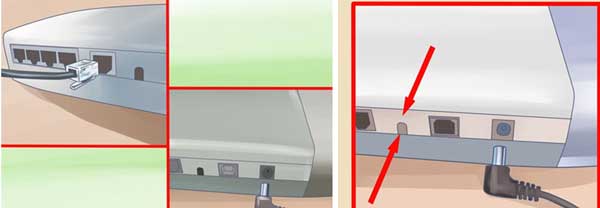
提示 5.忘記Wi-Fi網路
如果您仍然無法將iPhone連接到Wi-Fi網路,即使您多次輸入正確的密碼,也被要求不斷重新輸入密碼,您可以嘗試忘記Wi-Fi網路,然後重新連接。為此,您可以:
1. 轉到 Wi-Fi >設定。
2. 點擊您要忘記的網路名稱旁邊的資訊圖示 (i)。
3. 點擊「忘記此網路」並確認您的操作。
4.然後,您可以再次嘗試通過輸入密碼連接到Wi-Fi。

提示 6.續租
請注意,續租后,您可能會從路由器獲得一個新的IP位址,並且您還可以再次連接到Wi-Fi。為此,您可以:
1. 轉到 Wi-Fi >設定。
2. 點擊網路名稱旁邊的 (i) 圖示。
3. 點擊「續租」。
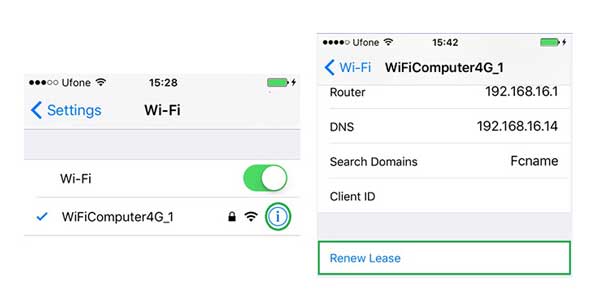
提示 7.關閉Wi-Fi網路的定位服務
有時,如果您打開Wi-Fi網路的定位服務,則會影響iPhone Wi-Fi連接。要擺脫這個因素,只需將其關閉即可。為此,您可以:
1. >隱私設置>定位服務>系統服務。
2. 在「系統服務」頁面上,只需關閉 Wi-Fi 網路即可。
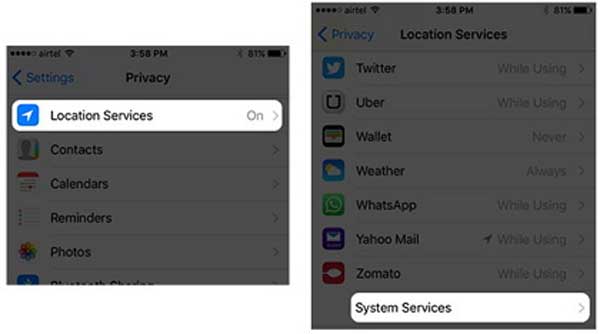
提示 8.在iPhone上更新軟體
如果 iOS 軟體有問題,可能會導致不同的問題,包括Wi-Fi連接問題。因此,您需要確保在iPhone上安裝了最新的 iOS 版本。如果您可以將iPhone連接到互聯網或蜂窩數據,則可以直接在iPhone設備上更新軟體。為此,您可以:
1.打開iPhone上的蜂窩數據。
2. 轉到“設置”>“常規”>“軟體更新”。
3. 如果有可用的軟體更新,只需點擊「下載並安裝」即可在您的 iPhone 上安裝最新的 iOS 軟體。

提示 9.使用iTunes更新 iOS 版本
如果您無法在 iPhone 上無線更新軟體,則可以使用 iTunes 更新 iPhone。另外,請確保您已在計算機上安裝了最新的iTunes。為此,您可以:
1.使用USB線將iPhone連接到計算機,然後在PC上運行iTunes。
2.按兩下iTunes窗口頂部的iPhone圖示,然後按邊的「摘要」選項。
3. 按兩下檢查更新。
4. 如果有可用的新 iOS 更新,只需按兩下「下載並安裝」或按兩下更新更新。

提示 10.通過iTunes將iPhone恢復出廠設置
嘗試上述解決方案后,如果您仍然無法連接到Wi-Fi網路,也許是時候使用iTunes將iPhone恢復為出廠設置了。但請注意,iDevice上的所有數據和設置都將被刪除,因此請在執行此操作之前進行備份。
要將 iPhone 恢復出廠設置,您可以:
1.將iPhone連接到計算機,然後在PC上啟動 最新的iTunes 。
2.按兩下iTunes窗口頂部的iPhone圖示,然後按一下「摘要」選項。
3.在“摘要”頁面上,按兩下“恢復iPhone”並確認您的操作。然後iTunes將刪除iPhone上的所有數據和設置,並在iPhone上安裝最新的 iOS 軟體。
4.完成此過程後,您的iPhone將重新啟動。然後,您可以按照螢幕將iPhone設置為新iPhone。

以上是有關如何解決iPhone無法連接到Wi-Fi問題的10個有效提示。如果您在操作過程中遇到任何障礙,或者您有其他更好的方法來解決這個問題,請留言告訴我們。
相關文章: